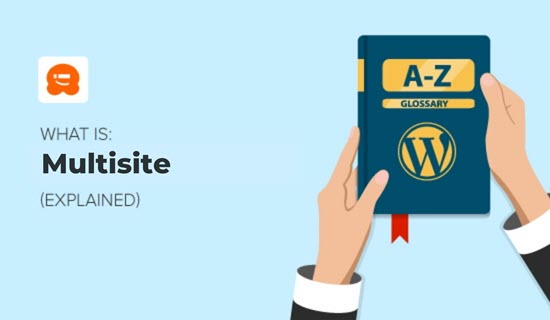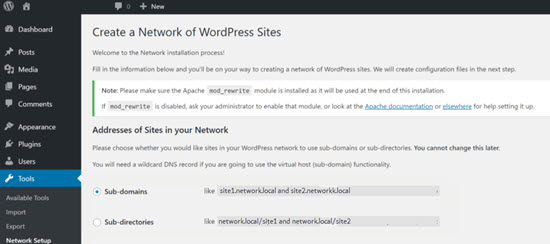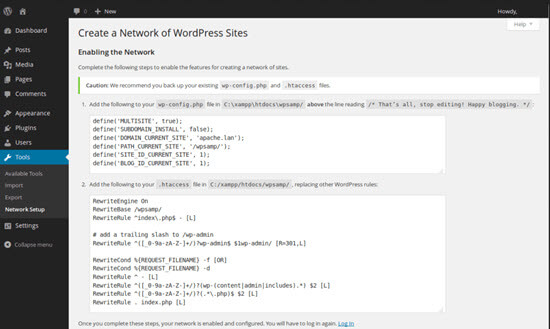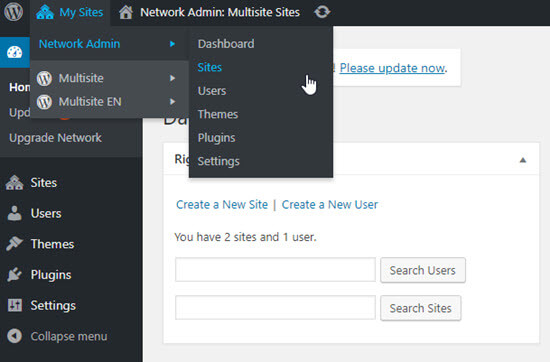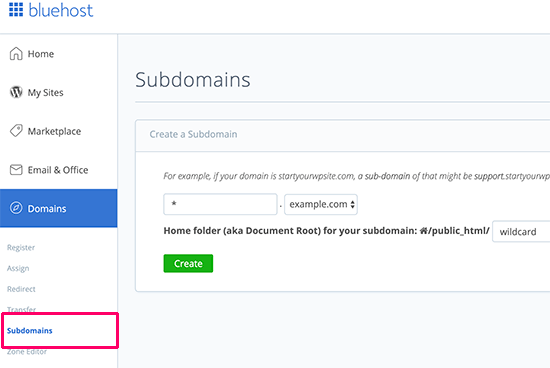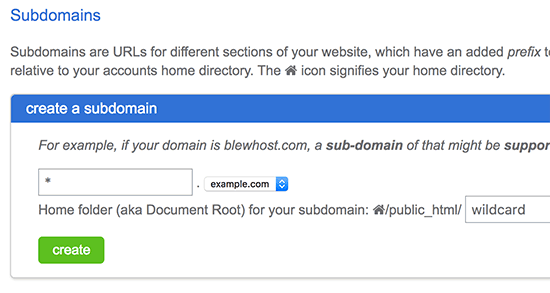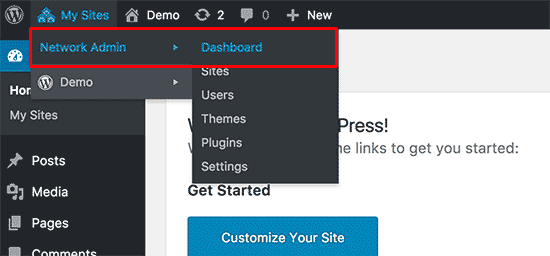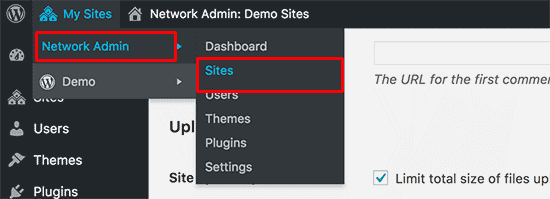Multisitio es un tipo de instalación de WordPress que permite crear y gestionar una red de varios sitios web desde un único escritorio de WordPress. Esto le permite realizar cambios fácilmente y mantener todos sus sitios web actualizados desde un solo lugar.
Puede crear una red multisitio para usted solo a la que tenga acceso. O puedes añadir otros usuarios que puedan crear sus propios sitios dentro de tu red, y limitarles el acceso a características más potentes de WordPress.
Por ejemplo, la Universidad de Harvard tiene una red multisitio de WordPress llamada Harvard Blogs que permite a cualquiera con una dirección de correo electrónico harvard.edu crear su propio blog. Los blogueros pueden publicar entradas en sus propios sitios, pero solo el propietario del multisitio, llamado “superadministrador”, puede instalar plugins o realizar otros cambios en el sitio.
Todos los usuarios de una red multisitio comparten los mismos plugins y temas.
Pero los sitios web creados en una red multisitio tienen directorios de subida de medios separados en la instalación de WordPress. Esto significa que cada sitio tiene su propia carpeta de imágenes y otros archivos subidos, por lo que no se puede acceder a las imágenes de un sitio desde otro sitio de la red.
¿Por qué utilizar una red multisitio de WordPress?
Las redes multisitio de WordPress son una gran opción para aquellos que desean gestionar sitios web independientes desde un único escritorio. Las redes multisitio son utilizadas por empresas, escuelas, universidades, medios de comunicación, negocios online, etc.
Incluso puede crear su propia plataforma de blogs (red de blogs) en una única instalación multisitio.
Alojamiento para instalaciones multisitio de WordPress
Antes de crear su instalación multisitio, tenga en cuenta el tamaño de su red y compare los precios y características de los principales proveedores de alojamiento para WordPress.
Si solo planea tener unos pocos sitios web en su red, entonces una cuenta de alojamiento compartido es una buena opción.
Si planea tener una red multisitio de WordPress grande, entonces podría considerar elegir entre alojamiento VPS, alojamiento WordPress gestionado o un servidor dedicado para sus necesidades de alojamiento.
Recomendamos usar Bluehost o SiteGround porque ofrecen varios planes de alojamiento adaptados a cada nivel de alojamiento, y ambos están oficialmente reconocidos por WordPress.
Cómo activar una red multisitio en WordPress
Una vez que tenga un proveedor de alojamiento, tendrá que instalar WordPress.
Una vez completada la instalación, conéctese a su sitio web utilizando un cliente FTP como FileZilla.
A continuación, localice y edite el archivo wp-config.php en el cPanel de su alojamiento web.
Añade la siguiente línea justo antes de “Eso es todo, ¡deja de editar! Feliz blog” en el archivo.
/* Multisite */
define('WP_ALLOW_MULTISITE', true);
Guarda tu archivo wp-config.php y sal de tu cPanel. A continuación, accede a tu sitio web de WordPress. Después de acceder, vaya a Herramientas ” Configuración de red. Aquí es donde configurará su red multisitio de WordPress.
En la pantalla de configuración de la red, elija si desea que los sitios de la red estén en su propio subdominio (como blog1.ejemplo.com y blog2.ejemplo.com) o subdirectorio (como ejemplo.com/blog1 y ejemplo.com/blog2).
Esto es importante porque, una vez hecha la selección, no se puede cambiar este ajuste más adelante.
Si selecciona subdominios, tendrá que cambiar los ajustes DNS para la asignación de dominios. Le mostraremos cómo hacerlo en un momento.
En la sección de detalles de la red, introduce un nombre para tu red multisitio y una dirección de administrador. Haz clic en el botón “Instalar”.
En la siguiente pantalla, verá el código que debe añadir a wp-config.php y al archivo .htaccess. Ambos archivos se encuentran en el directorio raíz de WordPress.
Conéctate de nuevo a tu sitio web utilizando un cliente FTP, luego abre y edita estos archivos pegando el código proporcionado por WordPress.
Una vez actualizados ambos archivos, la próxima vez que acceda verá la red multisitio de WordPress en su barra de administrador de WordPress.
Establecer un multisitio usando subdominios
Si decide utilizar subdominios para los sitios web de su red multisitio, deberá crear un subdominio con un asterisco como nombre. Esto se denomina subdominio comodín. Por ejemplo, si su instalación de WordPress es www.example.com, deberá crear el subdominio *.ejemplo.com.
Para ello, en primer lugar, debe acceder al escritorio de WordPress de su cuenta de alojamiento en cPanel.
En este tutorial, le mostraremos cómo se ve esto en el tablero de Bluehost. Si utiliza un alojamiento o un registrador de dominios diferente, es posible que su panel de control tenga un aspecto distinto.
Desde el Escritorio de tu cuenta Bluehost, desplázate hacia abajo hasta la sección Dominios y luego haz clic en Subdominios.
En la página siguiente, introduce el asterisco (*) en el campo de subdominio y selecciona tu dominio principal en el menú desplegable.
Una vez hecha la selección, cPanel detectará automáticamente la raíz del documento y la mostrará en el campo inferior. Ahora haz clic en el botón Crear para añadir tu nuevo subdominio comodín.
Configuración de los ajustes de red del multisitio de WordPress
Después de establecer su red multisitio, asegúrese de comprobar los ajustes para que su sitio funcione como usted desea.
Puede hacerlo desde su escritorio de WordPress.
Para establecer los ajustes de su red, acceda a su sitio web WordPress y pase el ratón sobre Sitios. A continuación, haga clic en Network Admin ” Escritorio en la parte superior izquierda de su área de administrador.
En el menú desplegable, puede gestionar sitios web, usuarios, temas, plugins y establecer los ajustes de su instalación multisitio de WordPress.
La pestaña de ajustes del administrador de la red multisitio te permite establecer temas por defecto, texto de páginas y entradas, correos electrónicos de bienvenida enviados por WordPress a los nuevos usuarios y mucho más.
Tenga en cuenta que cualquier cambio que realice en los ajustes del administrador de la red multisitio afectará a todos los sitios y usuarios de su red multisitio.
Gestión de sitios en una red multisitio de WordPress
También puede gestionar todos los sitios web individuales de sus instalaciones multisitio de WordPress en la pantalla Sitios. El Escritorio multisitio le permite añadir, borrar, desactivar y archivar sitios web en su red.
Si desactiva un sitio de su red multisitio, éste quedará oculto para los usuarios del multisitio y para cualquier visitante del sitio web. Cualquiera que intente visitar un sitio web desactivado verá el mensaje “Este usuario ha decidido borrar su cuenta y su contenido ya no está disponible”.
Los sitios web archivados de su red multisitio solo pueden ser vistos por el superadministrador de la red. Cualquiera que intente visitar un sitio web archivado verá el mensaje “Este sitio ha sido archivado o suspendido”.
Los superadministradores de una red multisitio de WordPress pueden marcar un sitio web de la red como Spam. Esto hace que el sitio web sea invisible para todos. Quitar / eliminar un sitio lo eliminará permanentemente de su red.
Para saber más, compruebe nuestro tutorial paso a paso sobre cómo instalar y establecer correctamente una red multisitio de WordPress.
Esperamos que este artículo le haya ayudado a conocer los conceptos básicos de WordPress Multisitio y su funcionamiento. Marca / comprobar la lectura adicional a continuación para obtener más información.
También puedes suscribirte a nuestro canal de YouTube para ver tutoriales en vídeo de WordPress paso a paso, y seguirnos en Twitter y Facebook para las últimas actualizaciones.